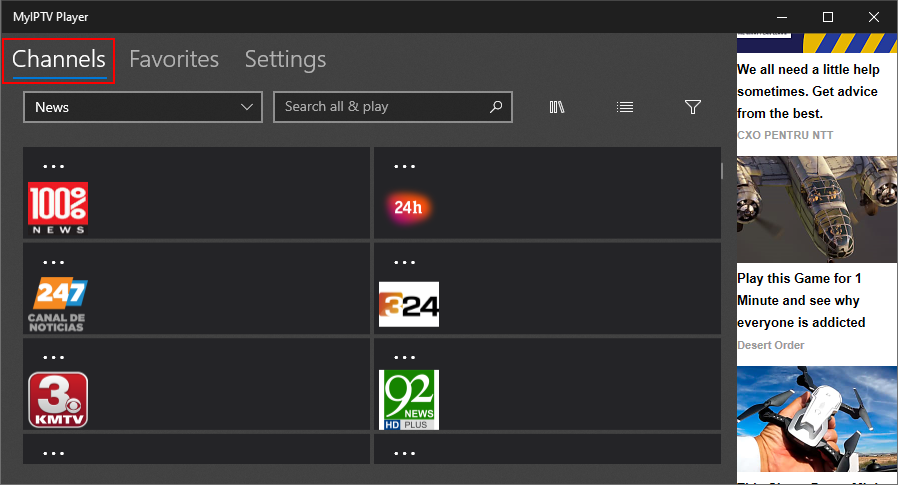Instalacja i korzystanie z aplikacji MyIPTV

UWAGA! Przed instalacją TV sprawdź, czy aplikacja MY IPTV oraz VLC Media Player są dodane do „wyjątków” w programie antywirusowym oraz w usłudze Windows Defender.
Pobierz aplikację MyIPTV ze sklepu Microsoft: TUTAJ POBIERZ APLIKACJĘ
Przejdź do sekcji Ustawienia (Settings) i kliknij Dodaj nową playlistę i źródło EPG „Add new playlist and EPG source”
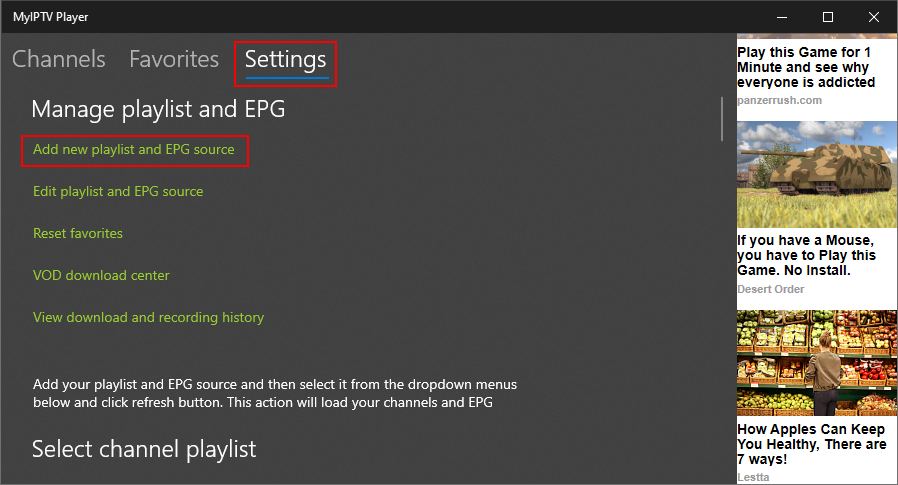
Załaduj listę kanałów, jak na poniższym przykładzie, nazwę dla listy możesz przyjąć dowolną. W drugim polu (pod nazwą) wprowadź swój indywidualny link. Po wprowadzeniu nazwy oraz wstawieniu linku, nasiśnij „Add remote list”. Tę samą czynność przeprowadź w ten sam sposób dla pozostałych dwóch linków jeśli wybrałeś pakiet rozszerzony MAXI XXL + VOD
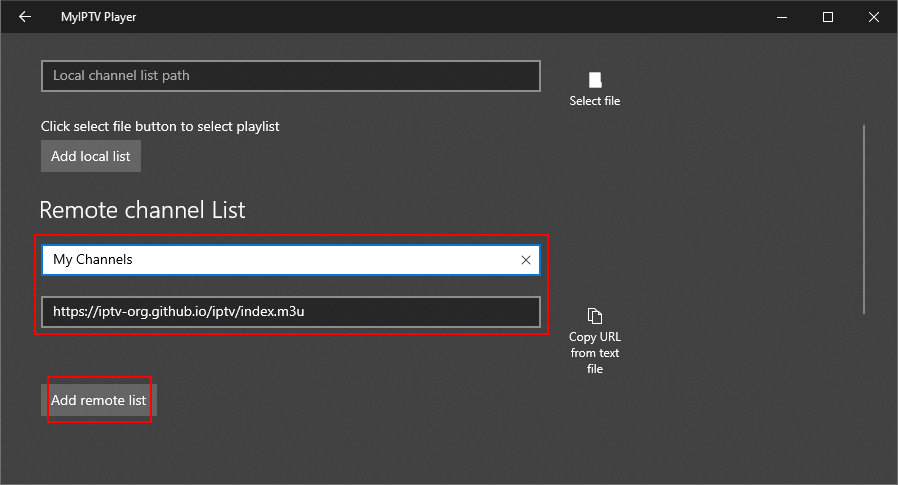
Przejdź teraz do sekcji Ustawienia „Settings” i wybierz z menu playlistę, która zamierzasz oglądać i kliknij Odśwież „Refresh”
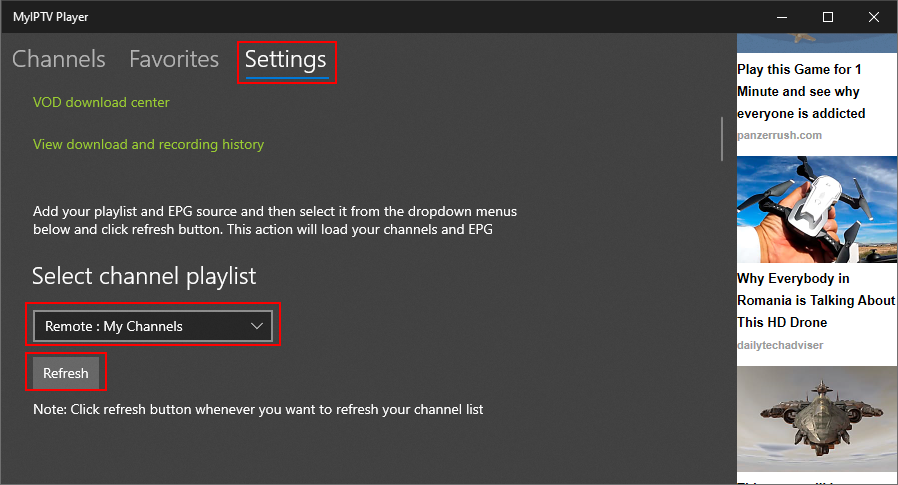
Dodanie EPG (program telewizyjny)
W sekcji Program guide (EPG), w pierwszym polu wpisz dowolną nazwę, następnie w polu poniżej wprowadź link, jaki otrzymałeś do EPG, czyli programu telewizyjnego. Po wprowadzeniu linku naciśnij przycisk „Add EPG source”
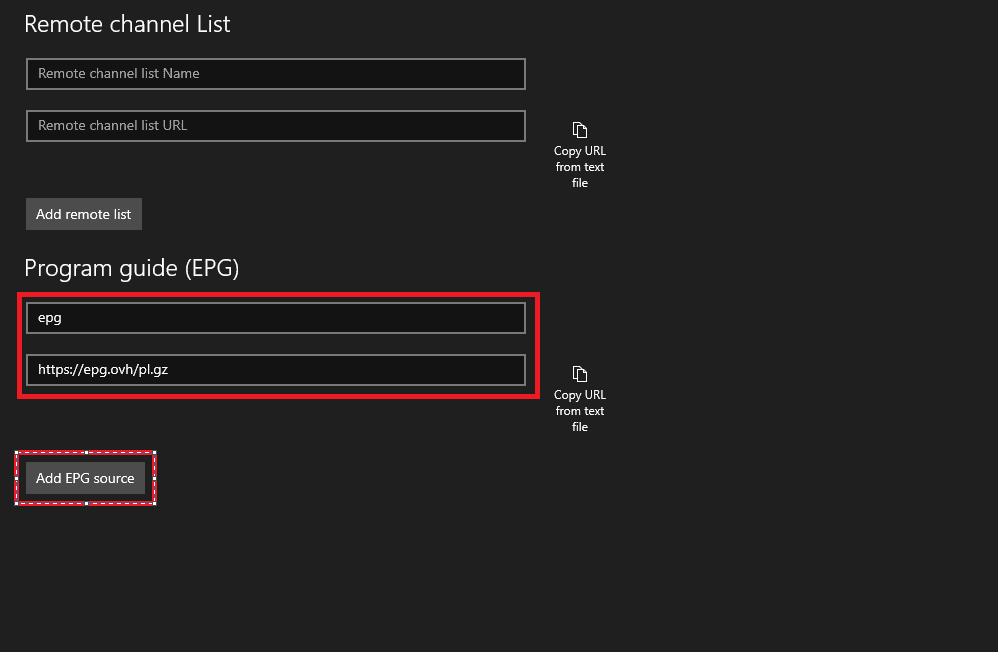
Wybór kanałów i grup z TV
Przejdź teraz do sekcji Kanały „Channels” i kliknij kanał, aby obejrzeć go na żywo, lub wybierz najpierw grupę, w której chcesz oglądać dany kanał TV